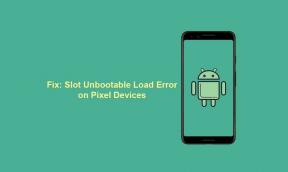Hoe OnePlus-problemen met het leeglopen van de batterij oplossen
Android Tips En Trucs / / August 05, 2021
Met een hele reeks functies en voordelen die Android-smartphones bieden, waaronder aanpasbaarheid, upgrademogelijkheden, en nog veel meer, het heeft zijn achterstanden, tekortkomingen en problemen waarmee het moet worden geconfronteerd en veroveren. Problemen met het leeglopen van de batterij zijn niet alleen verspreid over OnePlus-apparaten, die de focus van deze blog zullen zijn, maar het is verspreid over alle Android-smartphones. Kortom, een batterij die is opgeladen tot zijn capaciteit om elektronen door het systeem over te dragen, waar dan ook systeem heeft de stroom nodig, zoals de LED-achtergrondverlichting die stroom verbruikt samen met alle andere elektronische apparaten hardware. Noem het echter vanwege een softwareprobleem of een hardwareprobleem, de batterij begint vrij snel leeg te lopen.
Maar hoe beoordeelt u of de batterij van uw telefoon normaal leegloopt, maar snel leegloopt? Het is vrij eenvoudig, want als u de telefoon al een tijdje gebruikt, weet u zeker hoeveel back-up de batterij van uw telefoon biedt als deze volledig is opgeladen. Stel dat het 5 uur spreektijd is, vergelijk het nu met de stroomvoorziening van vandaag en u zult een daling zien, maar als de grafiek te steil is, heeft u problemen met het leeglopen van de batterij. Het is gewoon een eenvoudige methode die u kunt gebruiken, terwijl de meeste mensen uiteindelijk zullen weten dat de batterij van hun telefoon te snel leegraakt. U moet enkele maatregelen nemen om het probleem op te lossen en we hebben het hier in deze gedetailleerde gids.

Inhoudsopgave
-
1 Hoe los problemen met het leeglopen van de OnePlus-batterij op?
- 1.1 Zorg voor een lange batterijduur
- 1.2 Alles over de apps
- 1.3 Controleer of er apps zijn die de meeste batterij verbruiken
- 1.4 Sluit de apps
- 1.5 Verwijder problematische apps
- 1.6 Start het apparaat opnieuw op
- 1.7 Controleer op Android OS-updates
- 1.8 Controleer op app-updates
- 1.9 Wis app-cache en opslagcache
- 1.10 Wis de cachepartitie
- 1.11 Herstel de telefoon naar de fabrieksinstellingen
- 1.12 Meld het probleem bij een servicecentrum
Hoe los problemen met het leeglopen van de OnePlus-batterij op?
Nu zijn er verschillende tips en oplossingen voor het oplossen van problemen waarvoor u kunt kiezen om problemen met het leeglopen van de OnePlus-batterij tegen te gaan.
Zorg voor een lange batterijduur
Problemen met het leeglopen van de batterij? Dit kan te wijten zijn aan een slechte batterij-etiquette die u volgt sinds u uw telefoon kocht. Volgens de experts moet je de batterij opladen tot 90% en vervolgens laten leeglopen tot 10%, waarna je de oplader aansluit en dezelfde cyclus keer op keer volgt. U kunt het zich herinneren als ‘90-10 oplaadregel ’. Een andere groep experts heeft verklaard dat het gezond is om de batterij van de telefoon tussen 80% en 20% te houden, zodat deze niet boven de 80% en onder de 20% komt. Verder moet u een authentieke of originele oplader gebruiken die door de fabrikant is geleverd.
Alles over de apps
Android is gezegend met apps en daarom is het een apparaat dat u moet hebben, aangezien er meer dan een miljoen apps zijn om uit te proberen voor elke taak die u maar kunt bedenken. Nu zijn de apps inderdaad geweldig, maar je zou niet kunnen zeggen dat elke app geweldig is, omdat ze problemen hebben en deze apps introduceren ook bugs en problemen op het apparaat.
Controleer of er apps zijn die de meeste batterij verbruiken
Je zag dat de batterij te snel leegloopt. Wat zou je moeten doen? Ik zou gebruikers aanraden om eens te kijken naar apps die de batterij verbruiken, die u kunt openen op Instellingen >> Batterij. Hier leert u over het totale stroomverbruik, het beschikbare vermogen en de duur, evenals een volledig overzicht van apps die de batterij hebben gebruikt. Controleer hier op apps die veel energie verbruiken of controleer welke app of service de meeste energie heeft verbruikt, zodat u het gebruik ervan daadwerkelijk kunt beperken, maar er zijn ook meer trucs om er vanaf te komen.
Sluit de apps
Het is gebruikelijk om apps open te laten als ze niet worden gebruikt. Omdat het letterlijk gemakkelijk is om tussen recent gebruikte apps op OnePlus-apparaten te vegen, vergeten mensen meestal de apps te sluiten die ze hebben gebruikt maar die ze nu niet nodig hebben. Deze apps worden nog steeds op de achtergrond uitgevoerd en daarom gebruiken ze het batterijvermogen dat nodig is om ze overeind te houden voor het geval de gebruiker het zich ooit herinnert. U moet alle apps van het ‘Recent’ lijst indien niet vereist, omdat het de spanning van de batterij wegneemt. Verder zijn er enkele apps die mogelijk opnieuw worden geopend, zelfs nadat u deze hebt gesloten, probeer in dergelijke gevallen de apps geforceerd te stoppen. Ga naar Instellingen >> Apps >> Actief >> (Klik op apps) >> Forceer stop.
Verwijder problematische apps
Een andere tip voor het oplossen van problemen met apps is om te controleren of er een app is die conflicten veroorzaakt of mogelijk bugs of virussen heeft geïntroduceerd, wat een van de redenen is waarom de batterij snel leegloopt. Controleer of de batterij blijkbaar of geleidelijk leegloopt, waar de eerste dicteert dat dit te wijten kan zijn aan een defecte app of processen van derden. U kunt opstarten in de veilige modus om van dergelijke apps van derden af te komen als u zich hiervan niet bewust bent, of u kunt de apps verwijderen waarvan u denkt dat ze het probleem kunnen zijn of die vaak crashen.
Start het apparaat opnieuw op
Ervan uitgaande dat er geen probleem is met apps, kunt u de telefoon eenvoudig opnieuw opstarten om de hoeveelheid gebruikte RAM en de bronnen die worden verzameld door de apps en processen die momenteel op het systeem worden uitgevoerd, te verminderen. Voordat u dit deed, heeft u zojuist alle wijzigingen opgeslagen, aangezien deze niet automatisch worden opgeslagen. Technische goeroes noemen meestal de voordelen van het minstens één keer per dag opnieuw opstarten van de telefoon, omdat het de prestaties van de telefoon verbetert en eventuele kleine softwareproblemen oplost.
Controleer op Android OS-updates
Android is een besturingssysteem dat een raamwerk biedt voor alle stukjes software, stuurprogramma's en hardware om te communiceren en dingen te laten werken. Omdat het een cruciaal stuk software is, ontvangt het updates na elke zes maanden of een jaar, aangezien de ontwikkelaars de klok rond werken om de beste services te bieden en eventuele bugs op te lossen. Het is cruciaal om de Android-firmware bijgewerkt te houden naar de nieuwste beschikbare versie. Als de telefoon meer dan twee jaar oud is, d.w.z. vanaf de releasedatum, moet de ondersteuning niet meer worden ondersteund. Als dat het geval is, kunt u het besturingssysteem downgraden naar een eerdere versie of u kunt een aangepast ROM installeren.
Controleer op app-updates
U moet alle apps up-to-date houden. Dat komt omdat ontwikkelaars updates voor apps bieden om de prestaties te verbeteren, nieuwe functies en wijzigingen in de gebruikersinterface te introduceren en de eerder gerapporteerde bugs te verhelpen. Verouderde apps kunnen een nadelige invloed hebben op het apparaat, aangezien dit kan leiden tot app-crashes of apps die zich mogelijk niet goed gedragen, enz. Dit is de reden waarom experts gebruikers aanbevelen om alle apps-updates te behouden, wat niet echt een tijdrovende taak is, aangezien u de telefoon kunt instellen op ‘auto-update’.
Wis app-cache en opslagcache
Het is tijd om de cachebestanden te wissen. Dit zijn tijdelijk opgeslagen bestanden die informatie over de laatste sessie van de gebruiker bewaren om deze te vergroten de ophaaltijd en de verlaging van overheadkosten, maar zodra deze bestanden corrupt raken, zijn ze als een bom omdat ze een aantal complicaties, vertraagt de telefoon en veroorzaakt een verscheidenheid aan problemen, zoals problemen met het leeglopen van de batterij, wifi-problemen, probleem met oververhitting, en nog veel meer.
Om de app-cache te wissen, moet u het Instellingen app op je telefoon en ga naar Apps. Ga hier verder met het ‘Gedownload’ sectie met apps en klik op elke afzonderlijke app en tik op 'Cache wissen' en 'Verwijder gegevens'. De volgende procedure is om je terug te trekken naar de app Instellingen en door te gaan naar Opslag. Blader nu door het venster en zoek ‘Cachegeheugen’. Zodra u erop klikt, zal het systeem u vragen of u het cachegeheugen wilt verwijderen of niet. Bevestig en bingo, je hebt met succes de app-cache en opslagcache gewist.
Wis de cachepartitie
Nadat u de app-cache en opslagcache hebt gewist, moet u opstarten in de herstelmodus om de cache te wissen partitie en je zult een plotselinge prestatieverbetering opmerken direct nadat je de telefoon daarna opnieuw hebt opgestart het uitvoeren.
- Begin met een gedraaide VANF-apparaat.
- Houden aan / uit-knop en volume omlaag toets samen en houd deze een paar seconden ingedrukt en laat deze pas los nadat het scherm wordt weergegeven Android logo of OnePlus ' logo.
- Het volgende is om op te tikken ‘Cachepartitie wissen >> Ja’ de... gebruiken volume omhoog / omlaag toetsen als scrollen sleutels en power-toets als selectie sleutel.
Herstel de telefoon naar de fabrieksinstellingen
Nog steeds geconfronteerd met dezelfde problemen met het leeglopen van de OnePlus-batterij? Het is hoog tijd om de telefoon terug te zetten naar de oorspronkelijke fabrieksinstellingen. Er zijn in principe twee methoden die u kunt gebruiken om het apparaat te herstellen, maar zorg er eerst voor dat u een back-up van alle bestanden die je nodig hebt en verwijder de geheugenkaart en simkaart daarvoor procedure.
De eerste methode draait om de ‘Back-up maken en opnieuw instellen ' functie ingebouwd beschikbaar. Ga verder naar het Instellingen tool op uw apparaat en navigeer naar het Back-up en reset. Tik hier op het resetten van het apparaat, waarna de telefoon u zal vragen om de pincode of het wachtwoord in te voeren om te bevestigen. Raak ten slotte ‘Alles resetten ' en daar heb je het.
Een ander proces draait om de herstelmodus waarvoor u de procedure al kent om op te starten in de herstelmodus, zoals deze al is besproken in de vorige methode (wis de cachepartitie).
- Selecteer zodra de herstelmodus op het scherm wordt weergegeven ‘Gegevens wissen / fabrieksinstellingen herstellen >> Ja - alle gebruikersgegevens verwijderen’.
- Start de telefoon opnieuw op om op te starten in de normale modus zodra de telefoon is hersteld en hopelijk moet het OnePlus problemen met het leeglopen van de batterij die u de laatste tijd heeft waargenomen.
Meld het probleem bij een servicecentrum
Een smartphone is niet zomaar een stuk metaal, plastic of aluminium, maar een armamentarium van honderden componenten die samen zijn samengevoegd om een smartphone te maken die wordt ondersteund met verschillende software en programma's. Dit vergroot de omvang van de fouten en het kan in sommige gevallen moeilijk worden om een dader te achterhalen of aan te wijzen. Als u het probleem niet zelf kunt oplossen, kunt u het probleem melden bij het servicecentrum en het professioneel laten repareren.
Lees verder:
- Het probleem van oververhitting van Alcatel oplossen - Probleemoplossing en tips
- Hoe Mobiistar-problemen met het leeglopen van de batterij oplossen - Probleemoplossing en oplossingen
- Ulefone X Veelvoorkomende problemen en oplossingen - Wi-Fi, camera, simkaart en meer
- Methoden om het probleem met het opnieuw opstarten en bevriezen van Sony op te lossen
Met een ervaring van meer dan 4 jaar in verschillende genres onder het schrijven van inhoud, is Aadil ook een enthousiaste reiziger en een enorme filmfanaat. Aadil heeft een technische website en hij is enthousiast over tv-series als Brooklyn Nine-Nine, Narcos, HIMYM en Breaking Bad.